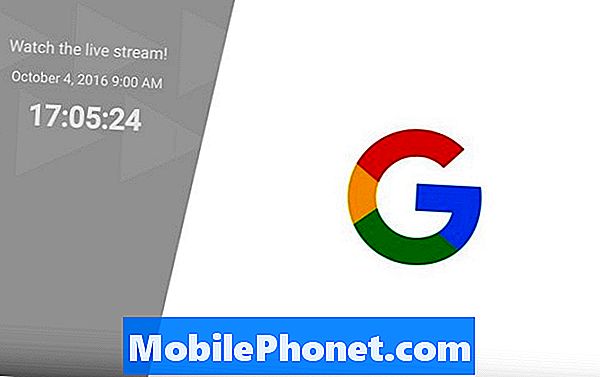![PERCHE WARZONE NON FUNZIONA GUIDA CRASH [COME RISOLVERE PC]](https://i.ytimg.com/vi/QrRqLt8dbYw/hqdefault.jpg)
Contenuto
- Quali sono le cause del problema di crash di Call of Duty Warzone?
- Come risolvere i problemi di arresto anomalo di Call of Duty Warzone
Hai problemi a giocare a Call of Duty Warzone? I problemi di crash di Warzone di solito assumono due forme:
- schiantarsi sul desktop
- crash a causa dell'elevato utilizzo della CPU
Se stai riscontrando una di queste situazioni quando sei nella lobby, stai per entrare nel matchmaking o quando sei nel mezzo del gioco, continua a leggere questa guida.
Quali sono le cause del problema di crash di Call of Duty Warzone?
Esistono diverse possibili cause per i problemi di arresto anomalo di Call of Duty Warzone. Parliamo di ciascuno di loro.
Bug di gioco casuale.
I giochi, soprattutto quelli nuovi, tendono a incontrare bug più spesso di quelli più vecchi e più stabili. Anche se è ormai da diversi mesi, COD Warzone è ancora relativamente nuovo e molte persone incontrano ancora problemi con esso ogni tanto. Uno dei problemi comuni di cui soffrono molti giocatori è che Warzone si arresta in modo imprevisto.
Se Warzone si arresta in modo anomalo solo di rado e non sembra esserci alcun pattern, potrebbe essere causato da un bug casuale.
Driver GPU obsoleti.
Uno dei motivi principali di molti problemi di gioco è legato ai driver della scheda grafica. I driver sono mini-software di un componente come una GPU o una scheda grafica che consente a un hardware di funzionare con il sistema operativo del computer. Se il driver della tua GPU è danneggiato, o semplicemente non esegue la versione più recente, è possibile che la scheda grafica non funzioni correttamente e quindi causare problemi durante il gioco.
Limitazioni hardware.
Quando giochi a giochi come Call of Duty Warzone, è importante assicurarti che il tuo computer soddisfi i requisiti minimi di sistema. Ciò significa che la tua macchina deve avere una scheda grafica dedicata o dedicata (le GPU integrate non funzioneranno), la CPU dovrebbe avere una potenza di elaborazione sufficiente, la RAM è sufficiente e deve eseguire Windows 10.
Di seguito sono riportate le specifiche minime di COD Warzone:
- Sistema operativo: Windows 7 a 64 bit (SP1) o Windows 10 a 64 bit
- CPU: Intel Core i3-4340 o AMD FX-6300
- RAM: 8 GB di RAM
- HDD: 175 GB di spazio HD
- Video: NVIDIA GeForce GTX 670 / GeForce GTX 1650 o Radeon HD 7950
- DirectX: richiede un sistema compatibile con DirectX 12
- Rete: connessione Internet a banda larga
- Scheda audio: compatibile con DirectX
Se il tuo computer non soddisfa queste specifiche minime per COD Warzone, questo potrebbe essere il motivo per cui continua a bloccarsi e non può eseguire il gioco normalmente.
Arresto anomalo attivato dall'impostazione della trama.
Alcuni giocatori di Warzone ci hanno comunicato di essere stati in grado di risolvere il problema di arresto anomalo cambiando l'impostazione della trama del gioco. Non posso confermare se c'è un bug di texture che causa l'arresto imprevisto di Warzone, ma può valere la pena controllarlo se non hai altre soluzioni funzionanti.
File di gioco danneggiati.
I file di gioco di Warzone possono essere danneggiati a causa di una serie di motivi. Dovresti farlo se hai a che fare con file di gioco corrotti dopo aver riparato o reinstallato il gioco.
Interferenza con app di terze parti.
Ci sono altri casi di problemi di crash di Warzone dovuti ad altri programmi o applicazioni in una macchina. Altre volte, virus o malware possono danneggiare i file di sistema e di gioco.
Come risolvere i problemi di arresto anomalo di Call of Duty Warzone
Quando si tratta di correggere arresti anomali, blocchi o errori su Call of Duty Warzone, ci sono una serie di possibili soluzioni che puoi provare.
- Installare aggiornamenti.
La prima cosa che devi fare in questa situazione è aggiornare tutto. Ciò significa che devi verificare la presenza di aggiornamenti per Warzone, il resto delle applicazioni installate e Windows.
Le versioni obsolete del software o anche con il sistema operativo Windows possono talvolta interferire con i giochi. Per ridurre le possibilità che si sviluppino bug o anomalie, ti consigliamo di mantenere l'ambiente software del tuo PC sempre aggiornato.
- Riavvia il tuo PC.
Una volta che ti sei occupato della parte di aggiornamento, è il momento di verificare se la causa del problema è temporanea. Puoi farlo riavviando il computer. Per questo, si desidera spegnere completamente la macchina per 30 secondi.Se possibile, scollegare il cavo di alimentazione dall'alimentatore per consentire al sistema di eseguire un ciclo di alimentazione completo.
Successivamente, riavvia il computer e verifica il problema.
- Chiudi altre app attive e in background.
Se ci sono altri programmi o app in background in esecuzione quando giochi a Warzone, ciò può esercitare pressione sulla tua macchina, soprattutto se non è così potente.
Utilizzando Task Manager, puoi verificare rapidamente se è così. Ecco come farlo:
-Apri Task Manager (CTRL + ALT + CANC).
-Nella scheda Processi, controlla le colonne per CPU, Memoria e Disco. Se una di queste colonne sta per raggiungere il 100%, significa che il tuo computer sta lavorando sodo a causa della mancanza di risorse.
-Chiudi un programma che non ti serve evidenziandolo e facendo clic su Ultimo compito pulsante in basso.
- Mantieni aggiornati i driver della scheda grafica.
Mantenere aggiornati i driver della GPU è importante quando si gioca. Assicurati di controllare manualmente se il tuo computer utilizza le versioni dei driver più recenti.
Come verificare e installare gli aggiornamenti del driver GPU | NVIDIA
Come verificare gli aggiornamenti dei driver della GPU AMD
Come controllare i driver della GPU Intel | NUOVO E AGGIORNATO 2020! - Ripara i file di gioco COD Warzone.
Se il tuo gioco continua a bloccarsi in questo momento, il passaggio successivo che puoi fare è riparare i file di gioco COD Warzone. Questo viene fatto accedendo all'applicazione Blizzard (Battle.net). Ecco come farlo:
-Apri Battle.net.
-Seleziona Call of Duty: MW game.
-Nel centro dello schermo, fare clic sull'icona dell'ingranaggio per accedere Opzioni.
-Selezionare Scansiona e ripara.
-Clic Inizia la scansione.
- Evita l'overclock.
Alcune persone che hanno riscontrato problemi di crash su Warzone hanno fatto risalire il loro problema all'overclock. Personalmente non ho mai riscontrato alcun difetto nel mio sistema overclockato su questo gioco, ma se nessuna delle soluzioni ha funzionato finora, considera di rallentare disabilitando l'overclock.
- Disabilita V-Sync.
V-Sync o Vertical sync è un protocollo che aiuta un computer a funzionare bene assicurandosi che stia emettendo frame rate che corrispondono alla frequenza di aggiornamento del monitor. Questa tecnologia è stata sviluppata principalmente per combattere lo strappo dello schermo, ma in alcuni giochi, come Modern Warfare o Warzone, avere V-Sync attivato potrebbe causarne il crash. Sebbene questo non sia un problema universale per questo gioco, è stato segnalato che la semplice disabilitazione di V-Sync interrompe il problema di arresto anomalo, quindi vale la pena provare.
Se disponi di una scheda grafica NVIDIA, puoi disabilitare V-Sync utilizzando l'applicazione NVIDIA Control Panel. - Reinstalla Warzone.
So che molte persone non vogliono fare questa soluzione perché scaricare nuovamente il gioco è pesante, ma dovresti provarlo se nulla in questa guida ha aiutato.
L'esecuzione di un'installazione pulita a volte può eliminare problemi di codifica più profondi che i soliti passaggi di risoluzione dei problemi non possono fare.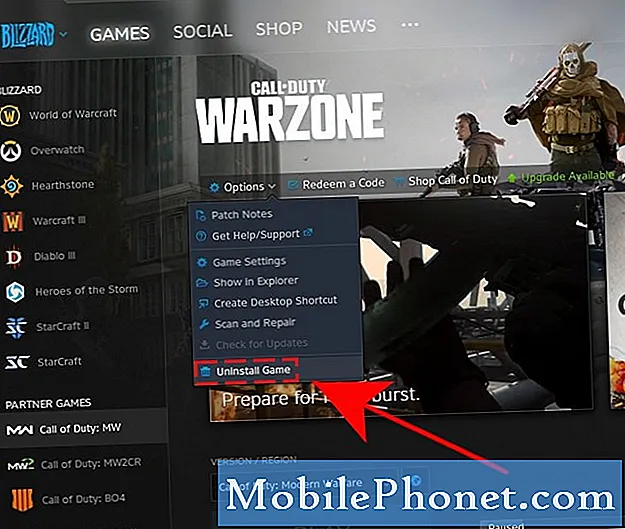
Letture consigliate:
- Come controllare i driver della GPU Intel | NUOVO E AGGIORNATO 2020!
- Come risolvere Microsoft Flight Simulator 2020 che si blocca sul desktop
- Come correggere l'errore di sviluppo di COD Modern Warfare 6065 | PC | NUOVO 2020!
- Come usare il tuo Nintendo Switch come telecomando per accendere la TV | NUOVO 2020
Visita il nostro canale YouTube TheDroidGuy per ulteriori video e tutorial sulla risoluzione dei problemi.